Word 个人简历封面制作教程
在求职过程中,一份精美的个人简历封面能够给招聘者留下良好的第一印象,使用 Word 软件制作个人简历封面操作简单且能充分发挥个人创意,以下为你详细介绍制作步骤:
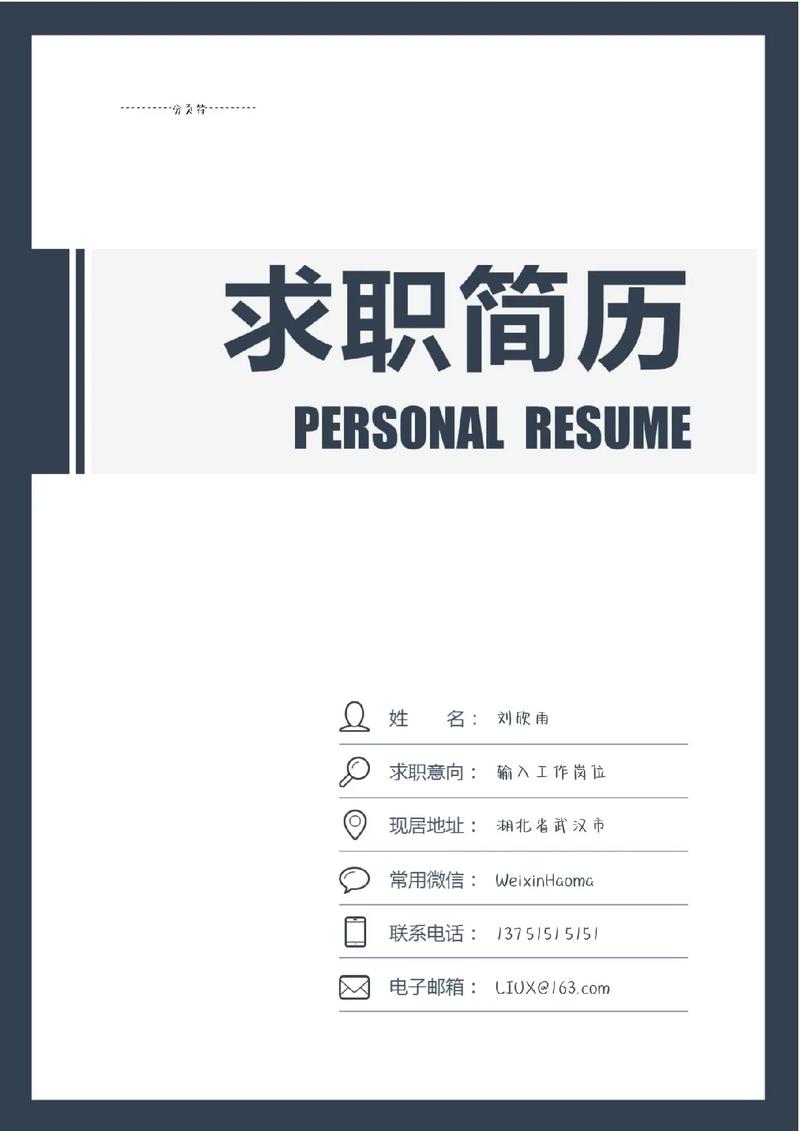
准备工作
1、明确需求与风格
在制作前,先确定简历的整体风格,如简约商务风、创意设计风等,这将决定封面的色调、元素选择等,应聘金融行业,可能适合简洁大气的蓝色调商务风格;而创意设计类岗位,则可以尝试色彩丰富、富有艺术感的设计。
思考需要在封面上展示的信息,通常包括姓名、联系方式、应聘职位等基本信息,以及一些能体现个人特色或优势的元素,如相关证书图标、个人照片(可选)等。
2、收集素材
根据确定的风格和信息需求,收集相应的素材,从网络上搜索合适的图标(确保有合法使用权)、背景图片(注意分辨率和版权问题),或者准备自己的高清照片等,将收集好的素材整理好,存放在电脑中方便后续使用。
页面设置
1、打开 Word 文档
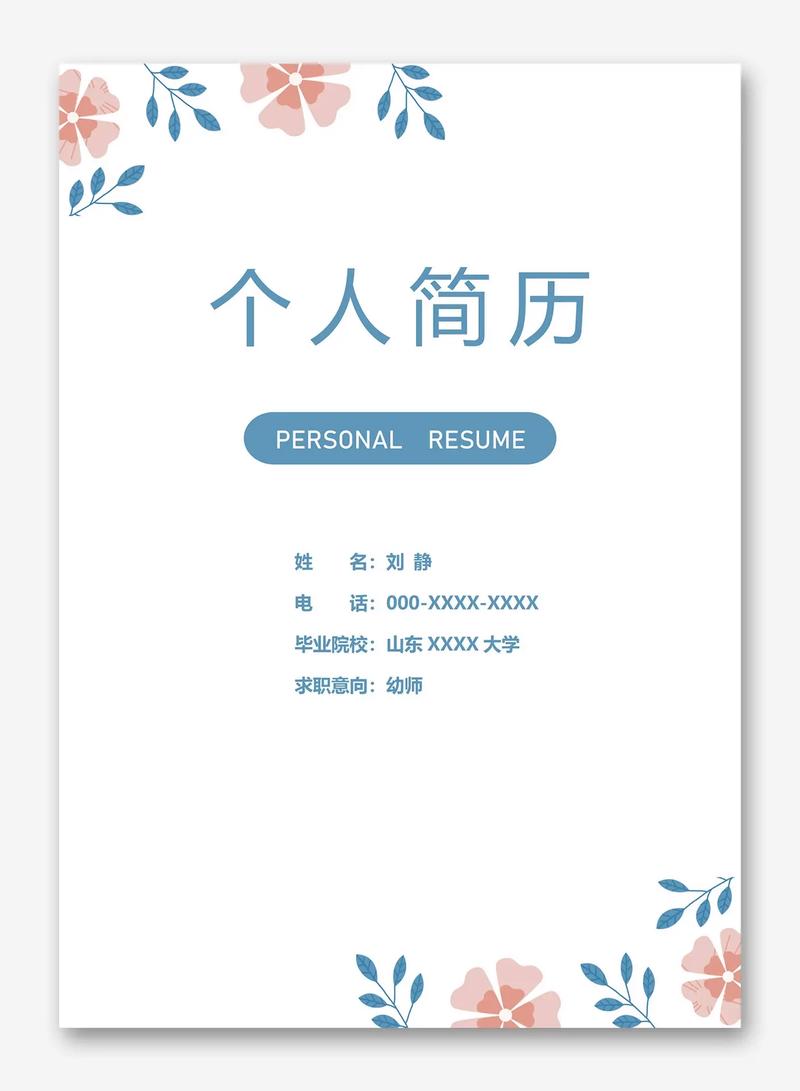
启动 Word 软件,新建一个空白文档。
2、调整页面布局
点击“布局”选项卡,在“页面设置”组中,根据个人喜好和实际需求设置页面方向(横向或纵向)、纸张大小(如 A4 等常见规格)以及页边距(适当留白可使页面更美观),简历封面可设置为纵向页面,A4 纸大小,上下左右页边距保持默认值或稍作微调即可。
添加背景元素
1、插入形状或图片作为背景
若选择纯色背景,可在“插入”选项卡中点击“形状”,选择矩形工具,绘制一个与页面大小相同的矩形,然后通过“绘图工具 格式”选项卡中的“形状填充”功能选择合适的颜色作为背景色。
若要使用图片背景,再次点击“插入”选项卡,选择“图片”插入事先准备好的背景图片,插入后,可通过“图片工具 格式”选项卡调整图片的大小、位置及环绕方式(通常设为“衬于文字下方”),使其铺满整个页面或达到满意的效果。
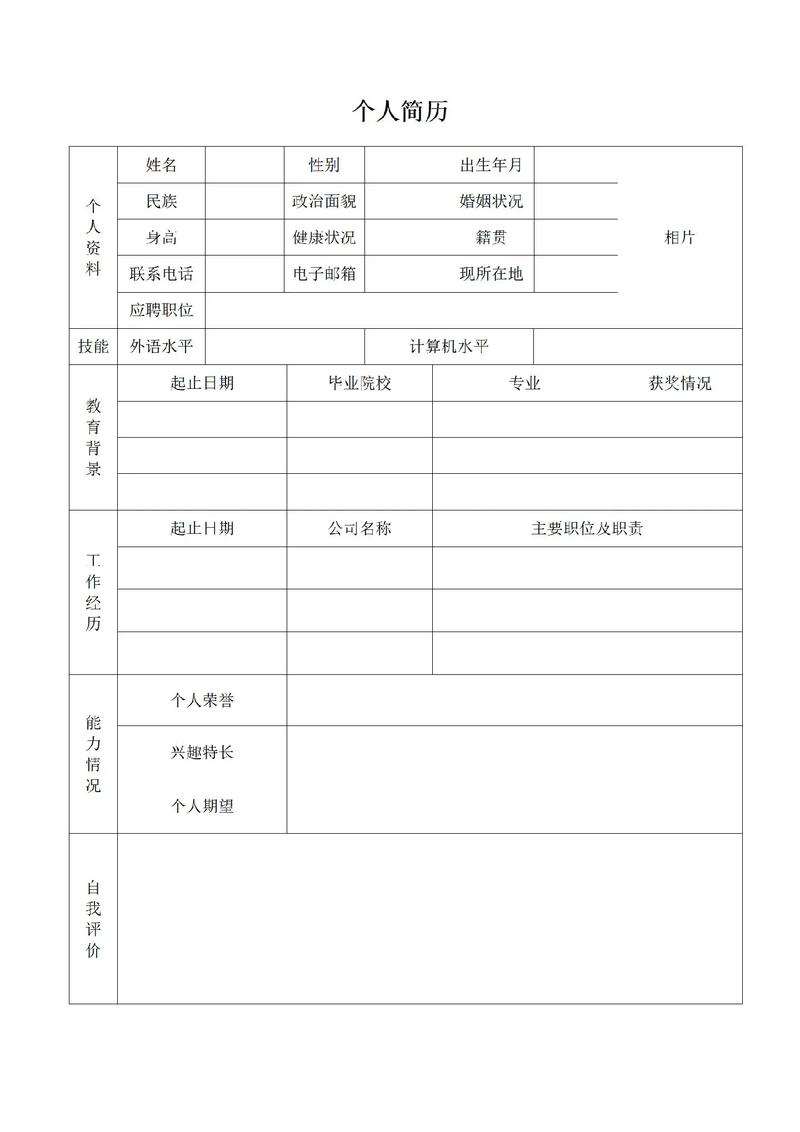
2、添加装饰元素
利用“插入”选项卡中的“形状”工具,绘制一些简单的图形元素(如线条、圆形、箭头等)来装饰封面,绘制几条细长的线条组合成一个边框样式,或者用圆形制作一些点缀图案,绘制完成后,同样通过“绘图工具 格式”选项卡对图形的颜色、轮廓、大小等进行设置,使其与整体风格协调统一。
添加文字信息
1、文字
在封面上方合适位置点击鼠标左键,输入个人姓名作为标题文字,选中文字后,在“开始”选项卡的“字体”组中设置字体类型(如微软雅黑、Arial 等简洁字体)、字号(一般较大字号以突出显示,如三号或四号)、颜色(与背景搭配协调)以及对齐方式(通常居中对齐),还可以通过“字体”组中的其他功能(如加粗、倾斜等)进一步美化文字效果。
2、添加其他文字内容
在标题下方或其他合适位置,依次输入联系方式(电话、邮箱等)、应聘职位等信息,这些文字的字体大小可稍小于标题文字,保持整体层次感,同样对文字进行字体、颜色等格式设置,使其清晰易读且风格统一。
细节调整与保存
1、检查整体效果
仔细查看封面的各个元素,包括背景、装饰图形、文字信息等,检查是否存在排版不整齐、元素重叠混乱或颜色搭配不协调等问题,如有需要,可对各元素的位置、大小、格式等进行微调,确保封面整体美观大方、简洁明了。
2、保存文档
完成所有制作和调整后,点击“文件”菜单中的“保存”或“另存为”选项,将制作好的简历封面文档保存到指定位置,建议保存为 Word 格式(.docx),以便后续修改和编辑,也可另存为 PDF 格式用于打印或电子投递,PDF 格式能更好地保证文档的排版和格式在不同设备上的一致性。
注意事项
1、避免封面过于花哨复杂,以免分散招聘者对关键信息的注意力,保持简洁明了是简历封面设计的重要原则。
2、确保文字内容准确无误,尤其是联系方式等重要信息,避免因错误信息导致错失机会。
3、在设计过程中,要充分考虑不同设备和打印情况下的显示效果,尽量使封面在屏幕和纸质上都能呈现出良好的视觉效果。
通过以上步骤,你就可以使用 Word 轻松制作出一份个性化的个人简历封面了,一份精心制作的封面不仅能提升简历的整体质量,还能展现你的用心和专业素养,为求职之路增添一份助力。
FAQs
问题一:如果我想在封面上添加自己的照片,有什么技巧吗?
答:添加照片时,要确保照片清晰、专业且与整体风格相符,如果是正式的商务风简历,宜选择正装照;若是创意设计类岗位,照片可以更具个性但也要得体,将照片插入 Word 后,可通过“图片工具 格式”选项卡调整图片的大小、位置和裁剪,使其自然地融入封面布局中,不要显得过于突兀,注意照片的分辨率,避免因放大或缩小而导致图像模糊不清。
问题二:怎样让简历封面在不同的电脑上显示颜色一致呢?
答:由于不同电脑的显示器校准可能存在差异,可能会导致颜色显示略有不同,为了尽量保证颜色一致,你可以采用以下方法:在制作过程中,使用标准的 RGB 颜色模式来选择颜色,避免使用一些特殊的屏幕显示颜色模式,在保存文档时,将其另存为 PDF 格式,PDF 格式对于颜色的呈现相对稳定,而且大多数设备上都有可靠的 PDF 阅读器,能较好地还原文档的颜色和排版效果,在提交简历之前,你也可以在自己的电脑上使用不同的显示设备(如手机、平板等)预览一下简历封面的颜色效果,确保没有明显的偏差。
以上就是关于“word个人简历封面怎么制作教程”的问题,朋友们可以点击主页了解更多内容,希望可以够帮助大家!
内容摘自:https://news.huochengrm.cn/cydz/19601.html
